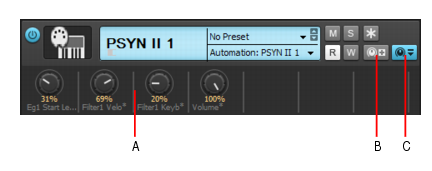Utilisation de la fonction d’acquisition des paramètresLe rack de synthés vous permet de créer des potentiomètres contrôlant les paramètres automatisables d’un synthé (chaque potentiomètre acquière le paramètre à contrôler au moment de sa création). Cette fonction vous aide à retrouver les commandes que vous utilisez le plus souvent sur un synthé et à enregistrer des automations à partir du rack de synthés. Quand vous avez créé des potentiomètres de contrôle pour un synthé, vous pouvez choisir de toujours les afficher à l’ouverture de ce synthé.Il vous est également possible de grouper des potentiomètres de contrôle sur le rack de synthés et de les contrôler à l’aide de la télécommande.

Tip - Searching Documentation
Tip: To search for a specific topic, type your search query in the Search Cakewalk.com field at the top right of this page.
When the search results appear, click which product's documentation you would like to search to filter the search results further.
Note - Using Offline Help
Note: If you prefer to always use offline Help, go to Edit > Preferences > File > Advanced in your Cakewalk software and select Always Use Offline Help.
If you are not connected to the internet, your Cakewalk software will default to showing offline help until an internet connection becomes available.